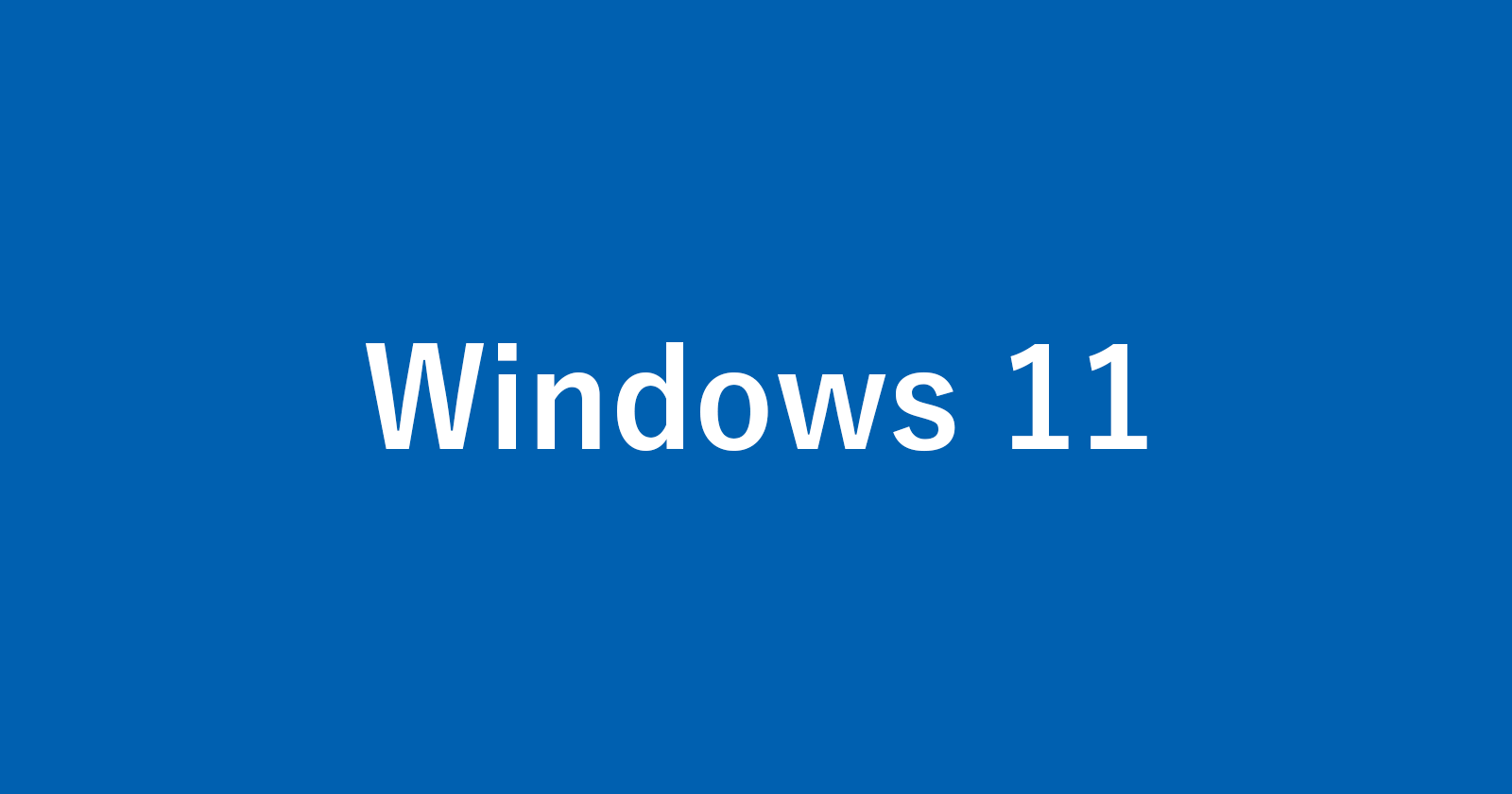Windows11にアップデート可能なPCかを確認する方法を紹介します。
Microsoftは2021年6月25日にWindows10の後継にあたる最新OS「Windows 11」を発表しました。
Windows 10からWindows 11へのアップデートは無償で行うことができます。ただし、アップデートするPCは以下のシステム要件を満たしている必要があります。
| CPU(プロセッサ) | 1GHz、デュアルコア以上の64bitプロセッサ |
| メモリ | 4 GB RAM |
| ストレージ | 64 GB 以上の記憶装置 |
| グラフィックス カード | DirectX 12 互換のグラフィックス / WDDM 2.x |
| ディスプレイ | 9インチ以上、HD解像度 (720p) |
アップデート可能なPCかを確認
システム要件をひとつずつ確認しなくてもアップデート可能なPCかを確認するための「チェックツール」がWindows 11の公式サイトに用意されています。
チェックツール
ということで、ここではお使いのPCがWindows 11にアップデート可能かどうかをチェックツールで確認する方法をみていきます。
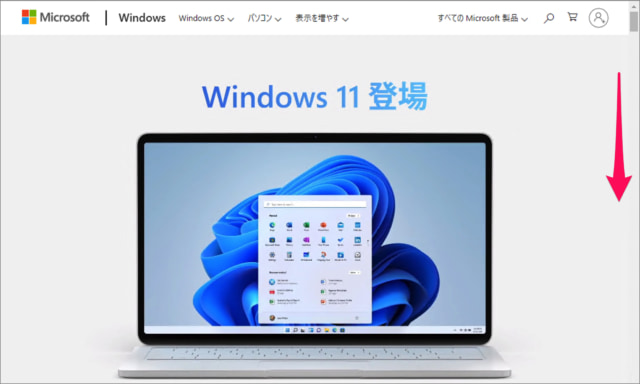
「Windows 11 OS へのアップグレード」にアクセスし、画面を下へスクロールしましょう。
互換性の確認
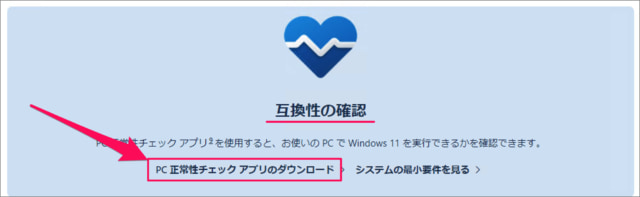
「互換性の確認」というところにある「アプリをダウンロード」をクリックします。
PC 正常性チェックアプリを使用すると、お使いの PC が Windows 11 を実行できるかを確認できます。
チェックツールのインストール
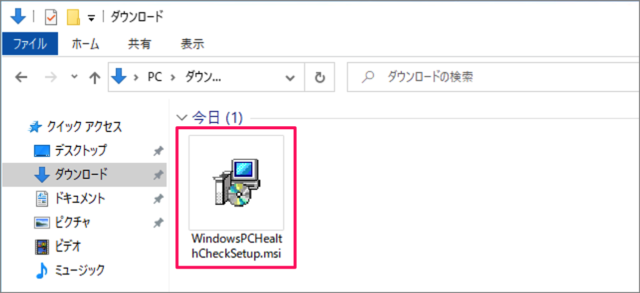
ダウンロードしたインストーラ・ファイル「WindowsPCHealthCheckSetup.msi」を実行します。
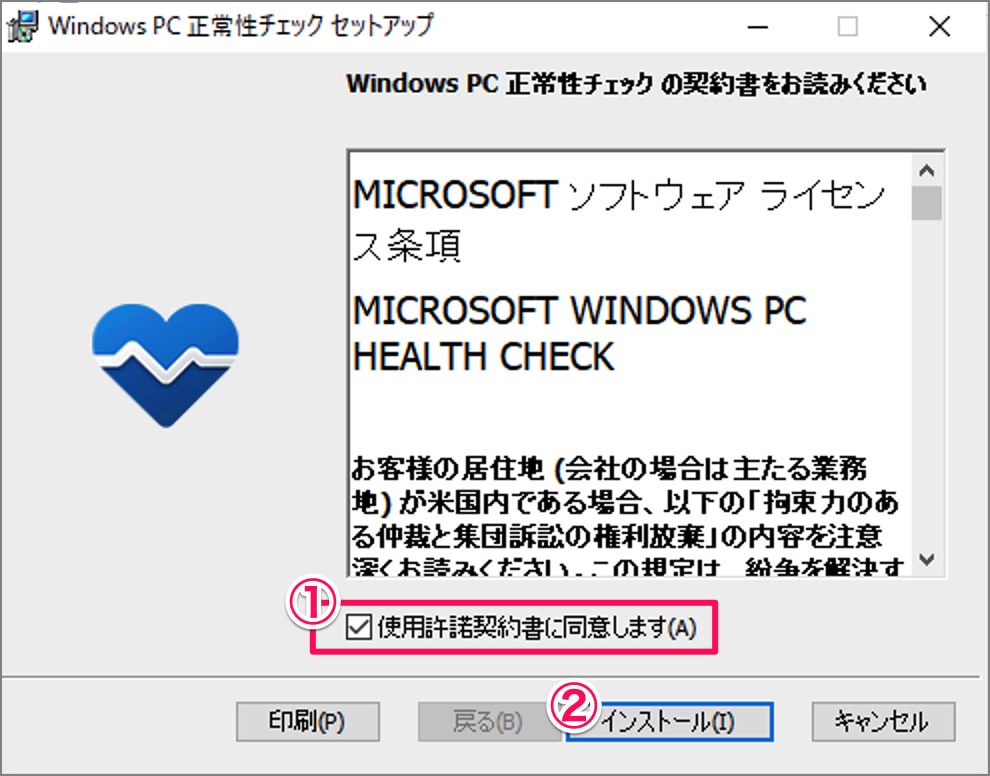
①「使用許諾契約書に同意します」にチェックを入れ
②「インストール」をクリックします。
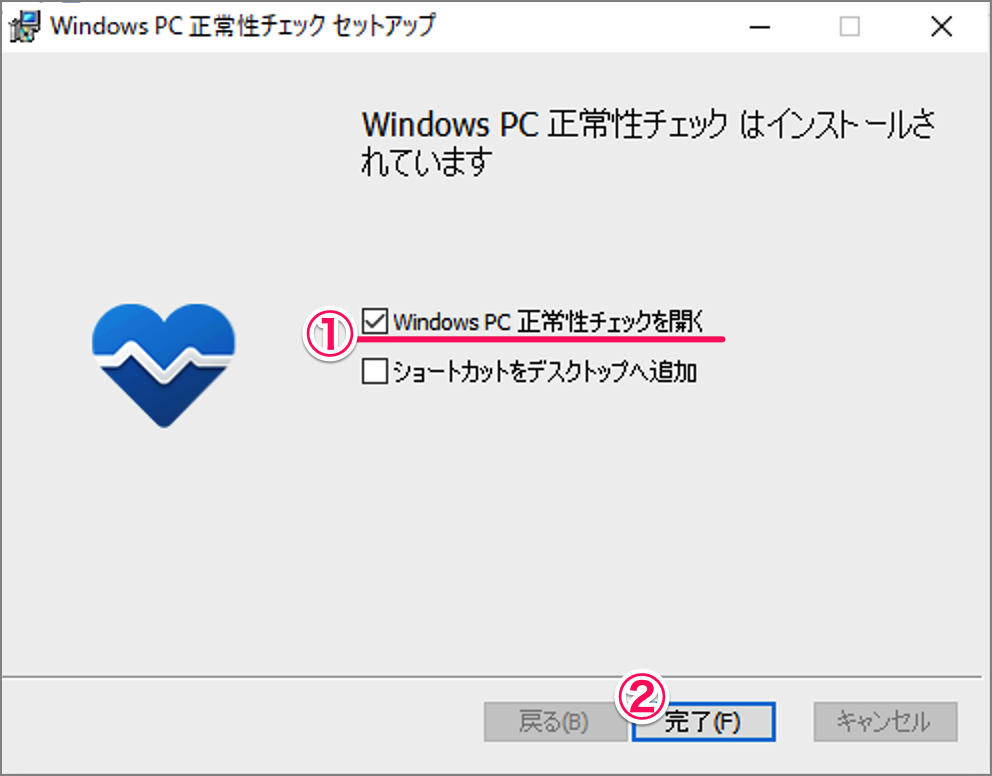
①「Windows PC 正常性チェックを開く」にチェックを入れ
②「完了」をクリックします。
PC 正常性チェック
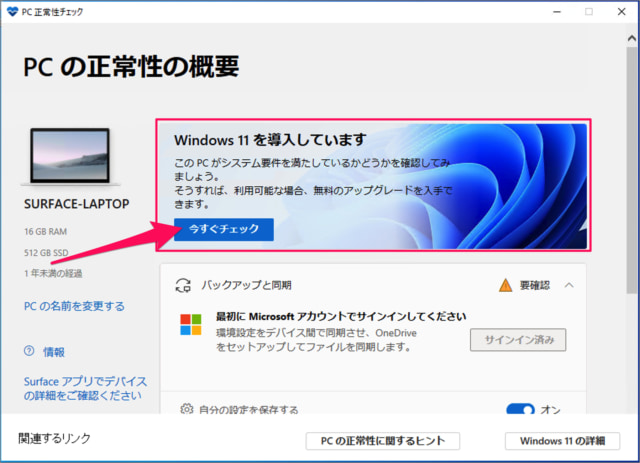
PC 正常性チェックです。「今すぐチェック」をクリックしましょう。
Windows 11を実行できます
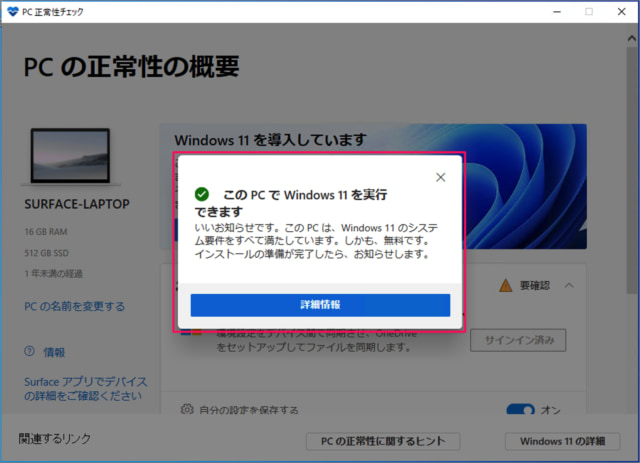
Windows 11へアップデート可能な場合は「このPCでWindows 11を実行できます」と表示されます。
いいお知らせです。このPCは、Windows 11のシステム要件をすべて満たしています。しかも、無料です。インストールの準備が完了したら、お知らせします。
Windows 11を実行できません
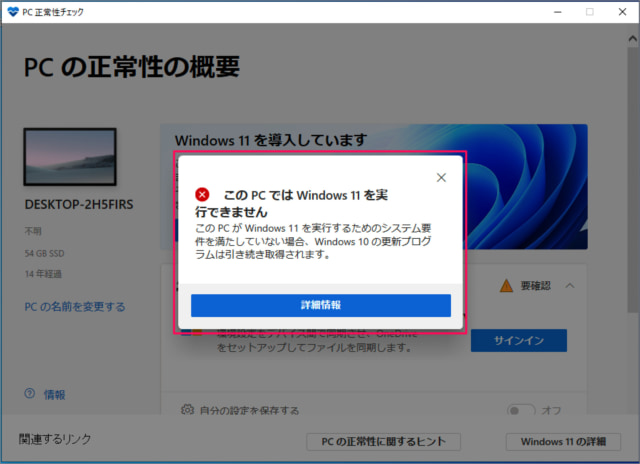
Windows 11へのアップデートができない場合は「このPCではWindows 11を実行できません」と表示されます。
この PC が Windows 11 を実行するためのシステム要件を満たしていない場合、Windows 10の更新プログラムは引き続き取得されます。
フリーソフト「WhyNotWin11」で確認
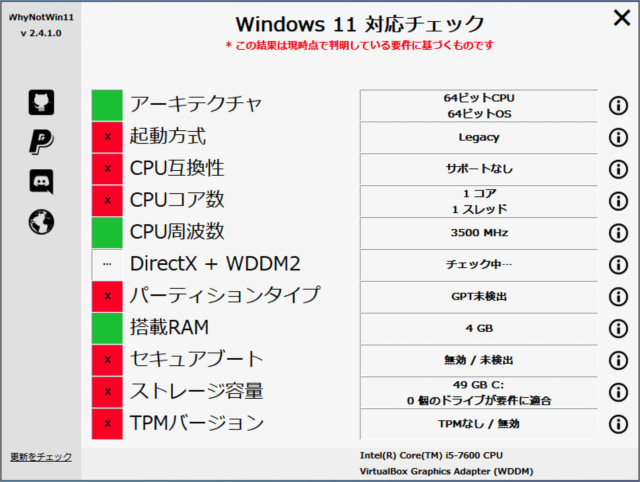
フリーソフト「WhyNotWin11」を使用すると「アーキテクチャ」「起動方式」「CPU」……といった Windows 11 のアップデート(インストール)に必要な対応チェックを実行してくれます。
次の手順で実行します。
- 「WhyNotWin11」にアクセスし、画面を下へスクロールし
- Download項目の「Download latest stable release」をクリックします。
- ダウンロードしたファイル「WhyNotWin11.exe」を実行します。
- Windows 11 対応チェックが表示されます。
※ Windows 11 Insider Preview の配布が始まりました。開発版を使ってみたい! という方はこちらを参考にインストールしてみましょう。
Windows 11 Insider Preview(開発版)をインストールする方法
※ Windows 11 の正式版がリリースされました。こちらを参考にインストールしましょう。
Windows 11 クリーンインストールする方法